Kaip pakeisti savo grupės privatumą Facebook'e

Grupės yra viena iš geriausių "Facebook" funkcijų. Jie tikrai patogu tiems, kurie nori paleisti klubą ar bendrauti su žmonėmis, kurie turi tuos pačius pomėgius.
Grupėms gali būti vienas iš trijų skirtingų privatumo lygių: viešasis, uždaras ir slaptas.
Jei jis nustatytas Vieša, jūsų grupė matoma "Facebook" paieškose. Kiekvienas, kuris jį suranda, gali matyti viską, kas paskelbta grupei, ir gali prisijungti prie jos, nereikalaujant kito nario patvirtinimo.
Jei jis nustatytas kaip "uždaras", jūsų grupė vis dar matoma "Facebook" paieškose, bet turinys yra privatus. Kiekvienas gali prašyti prisijungti, bet jis turi būti patvirtintas kito nario.
Jei jis nustatytas kaip "Secret", jūsų grupė yra nematoma "Facebook". Tik nariai ir buvę nariai matys, ar jie egzistuoja. Nauji nariai turi būti pakviesti iš esamos.
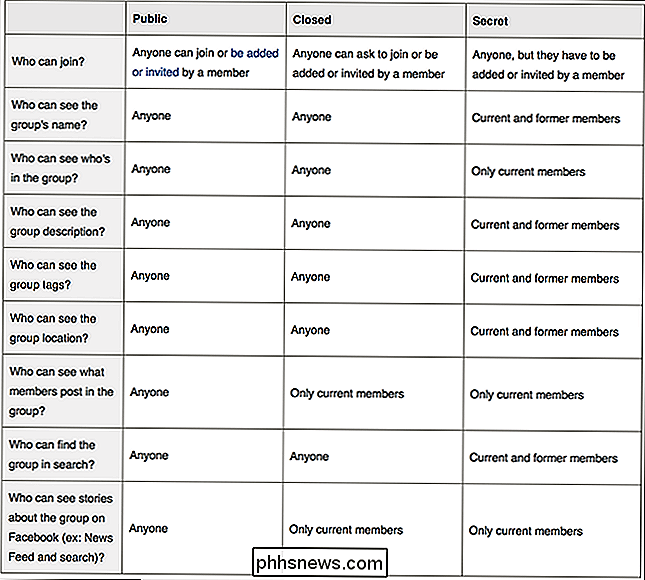
Yra daugybė įvairių priežasčių, kodėl jūsų grupė turi keisti savo privatumą, todėl pažvelkime į tai, kaip tai padaryti.
Vienas dalykas, kurį reikia atkreipti dėmesį prieš pradėdami: jei jūsų grupėje yra mažiau nei 5000 narių, jūs galite pakeisti grupės privatumą tiek, kiek norite. Jei esate daugiau nei 5000 narių, visada galite perkelti jį į privatus nustatymus, bet jūs negalite padaryti jo mažiau privataus.
Atidarykite savo "Facebook" grupę ir spustelėkite tris mažus taškus tiesiai po viršelio nuotraukos.
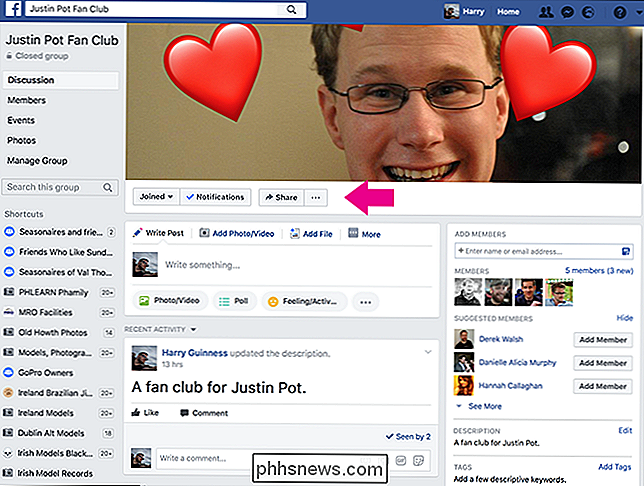
Išskleidžiamajame meniu pasirinkite Redaguoti grupės nustatymus.
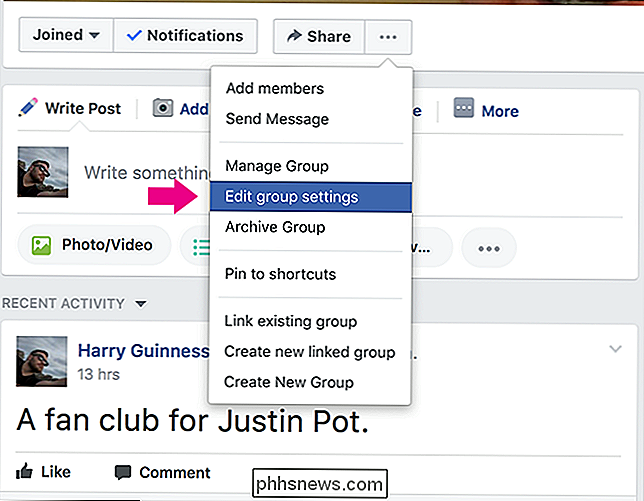
Slinkite žemyn, kol pamatysite Privatumas, tada spustelėkite Keisti privatumo nustatymus.
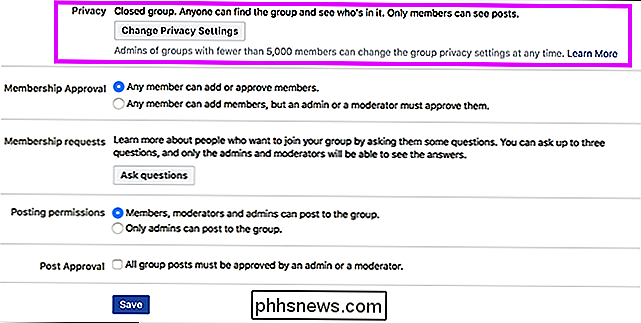
Pasirinkite norimą privatumo nustatymą ir spustelėkite Patvirtinti.
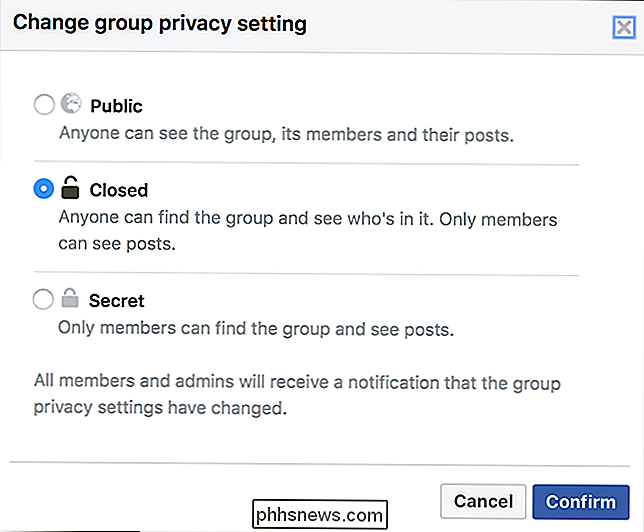
Galiausiai spustelėkite "Išsaugoti", kad nustatytumėte naują Privatumo nustatymai.

Kaip konfigūruoti "Bitmoji" ir "Snapchat"
Jei naudojate "Snapchat", tikriausiai pastebėjote, kad kai kuriuose jūsų drauguose yra animacinių filmų profilio paveikslėlis, kurį jie taip pat gali įtraukti į skirtingus Snaps. Tai yra "Bitumonia". Leidžia pažvelgti į tai, kaip nustatyti, ką naudoti su "Snapchat". Kad tai atliktų, turite įdiegti "Bitmoji" programą savo telefone ir "Snapchat".

Kaip tylėti Jūsų mechaninė klaviatūra su slopintuvais
Mechaninės klaviatūros yra žinomos dėl jų skirtingo garsumo, tačiau tai nereiškia, kad jūs (ar tie, su kuriais jūs gyvenate) yra labai mėgo garsiai garsiai. Laimei, itin neįtikėtinai paprasta ir nebrangi rinkti garsą perjungimo amortizatoriams. Perjungti slopintuvus: panašūs į savo rakteliu sugadintus amortizatorius SUSIJĘS: Jei nesate bandę naudoti mechaninės klaviatūros, jūs jau esate Trūksta Mechaninės klaviatūros yra labiau triukšmingos nei guminės kupolinės klaviatūros pagal savo pobūdį: aiškus veiksmas, puikus jautrumas ir lytėjimo pojūtis, kurį gaunate įvesdami savo mechaninius jungiklius, kainuoja žymiai daugiau triukšmo.



